老牌日本免费网盘 TeraCloud ,服务器地址位于日本,速度不错,文件上传下载流量无限制。并且,服务器采用 Oracle Solaris 11 ZFS,支持ZFS快照,最重要的是支持通用WebDAV协议,Windows/Mac/Linux等操作系统可直接挂载,无需第三方软件,iOS/Android有大量的第三方APP支持该协议,亦可挂载到VPS或者NAS上。国内网盘仅有“坚果云”支持该协议,但有上传和下载的限制。
WebDAV,是一组基于超文本传输协议的技术集合,有利于用户间协同编辑和管理存储在万维网服务器文档。简而言之,WebDAV 就是一种互联网协议,服务器上划出一块存储空间,可以使用用户名和密码来控制访问,让用户可以实现双向读写和上传下载等。
近日,TeraCloud 庆祝成立六周年,推出一系列回馈活动,成功推荐一个人奖励6GB(有效期一年,最多到1TB),文件传输速度最高100Mbps,还有赠送带有 TeraCLOUD徽标的手提袋和贴纸等。而通过邀请码【 EH3NP 】,可以让永久免费容量从10GB增加到15GB。
活动日期:2020年2月1日-2020年3月1日
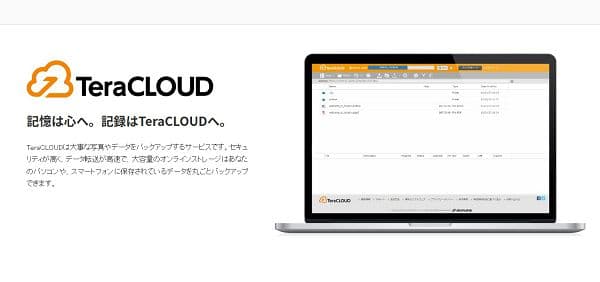
TeraCloud 仅提供日文和英文页面,以下链接均为英文
注册地址: https://teracloud.jp/en/
注册成功之后进入“Mypage(我的页面)”: https://teracloud.jp/en/modules/mypage/usage/,在页面找到“Get more capacity”(获得更多容量),在“Enter friends Introduce code”(输入好友推荐码)中输入邀请码【 EH3NP 】,点击“apply”确认即可。
网页版文件管理器,支持简体中文显示: https://kita.teracloud.jp/browser/
温馨提醒:禁止上传色情、版权等内容,否则可能会被删除甚至封号。
Windows系统挂载
在“文件资源管理器”中,鼠标右键点击“计算机”,再点击“添加一个网络位置”,输入WebDAV 服务器地址:
https://kita.teracloud.jp/dav/
账号为 User ID ,密码为 TeraCloud 登陆密码,一路按“下一步”即可,在“此电脑/我的电脑”的“网络位置”处会显示网映射文件夹。
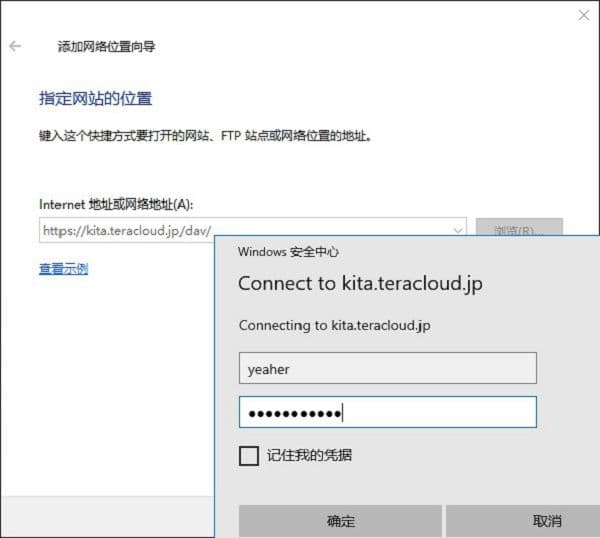
Mac系统挂载
在 Mac 上的“访达” 中,选取“前往”>“连接服务器”,在“服务器地址”栏中输入服务器的地址,然后点按“连接”。详情请参见Apple官方支持文档 《在 Mac 上连接到 WebDAV 服务器或断开连接》: https://support.apple.com/zh-cn/guide/mac-help/mchlp1546/mac
Linux系统挂载
yum -y install davfs2 apt-get -y install davfs2 sed -i 's/# use_locks 1/use_locks 0/g' /etc/davfs2/davfs2.conf echo "你的WebDAV地址 用户名 密码" >> /etc/davfs2/secrets #保存用户名密码,以后可以直接免密码挂载 mount.davfs 你的WebDAV地址 你想要挂载到的目录 echo "mount.davfs 你的WebDAV地址 你想要挂载到的目录" >> /etc/rc.local #开机自动挂载,不需要可以删除这句
温馨提醒:适用CentOS & Fedora & RedHat等发行版。挂载目录必须提前创建好,执行完之后检查一下/etc/rc.local文件,看看是否有exit 0这句。如果有的话,要手动把上面命令添加进去的语句放到exit 0之前。
第三方Apps挂载
Windows/Mac/iOS/Android等系统的第三方Apps可以访问这里下载: